

如何使用Python Turtle进行编码
电子说
描述
步骤1:要求
需要什么?
已安装Python 2.7或更高版本的PC或Raspberry Pi 。
令人惊奇的是,Python可以在大多数操作系统下的任何PC上运行。有关如何在设备中下载python的信息,请访问:
https://www.python.org/
在“下载”菜单下,选择操作系统并按照安装说明进行操作。
步骤2:使用IDLE编辑器
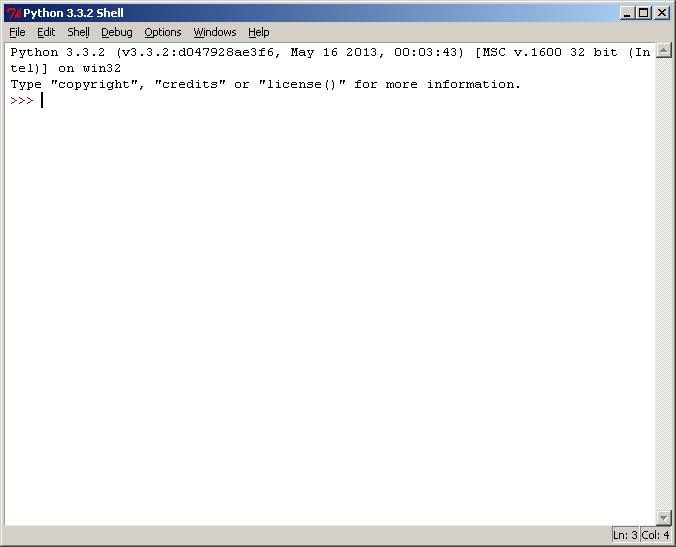
Python的IDLE(集成开发和学习环境)是我们将在此使用的编辑器教程,但还有更多。在Robo-Geek,我们喜欢它简单易懂,可以完成工作,而且对于初次编码的人来说并不吓人。有关IDLE的更多信息,请检查:
https://docs.python.org/2/library/idle.html
在安装Python之后,我们需要打开IDLE。
如何打开IDLE编辑器取决于所使用的操作系统。为简单起见,本教程的其余部分将假定您使用的是Windows 10操作系统的PC。如果没有,请不要担心太多,快速进行Internet搜索,您会发现大量的帮助。
在Windows中,只需转到“开始”菜单,查看Python文件夹并选择“ IDLE”图标。
如果成功,您将看到图片中显示的此步骤屏幕。菜单下的第一行指出您正在使用的Python版本。
第3步:第一行代码-导入Python Turtle
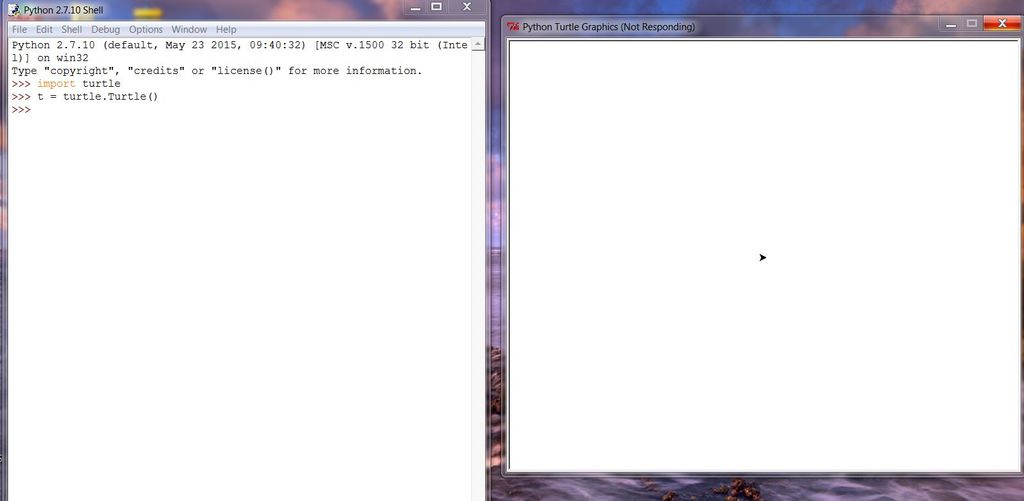
现在,教程。让我们开始编写代码:
首先,我们需要调用将要使用的库,这是通过 import 命令完成的。键入以下内容,然后按Enter。
import turtle
通知IDLE将突出显示橙色的python命令导入。接下来,我们需要创建一个乌龟对象,键入以下代码,然后按Enter键。
t = turtle.Turtle()
完成按Enter键后,如果没有语法或拼写错误,将出现一个新屏幕,其中显示一个三角形此步骤的图片将显示白色背景的中间。分别放置窗户并调整窗户尺寸,使其并排放置。
步骤4:创建正方形
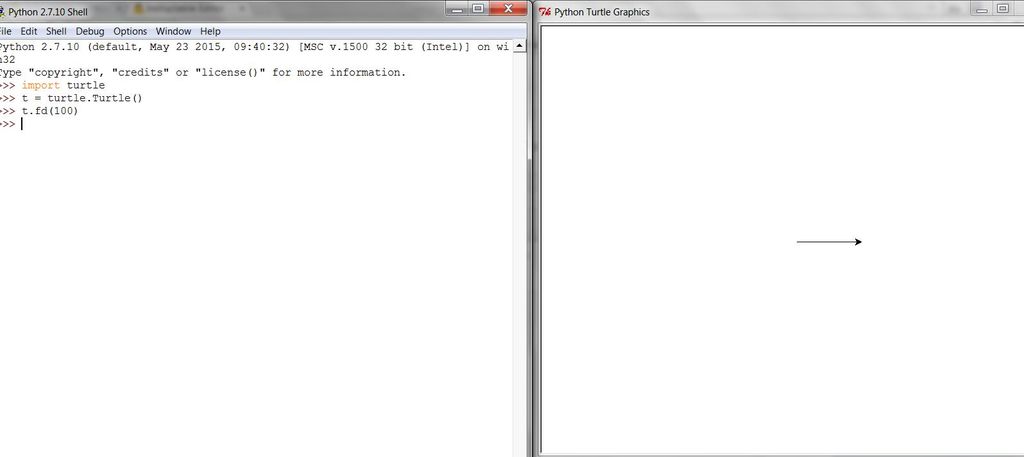
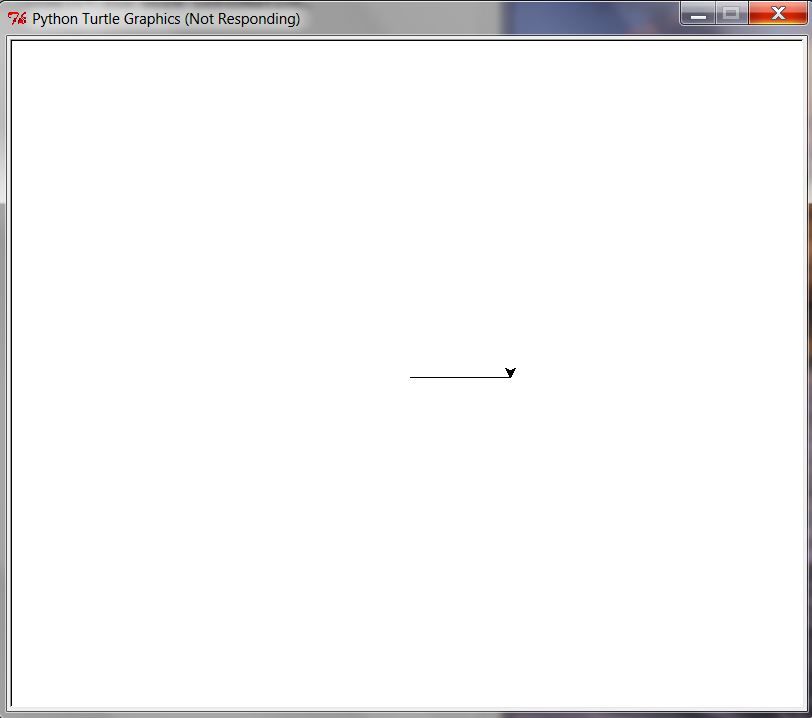
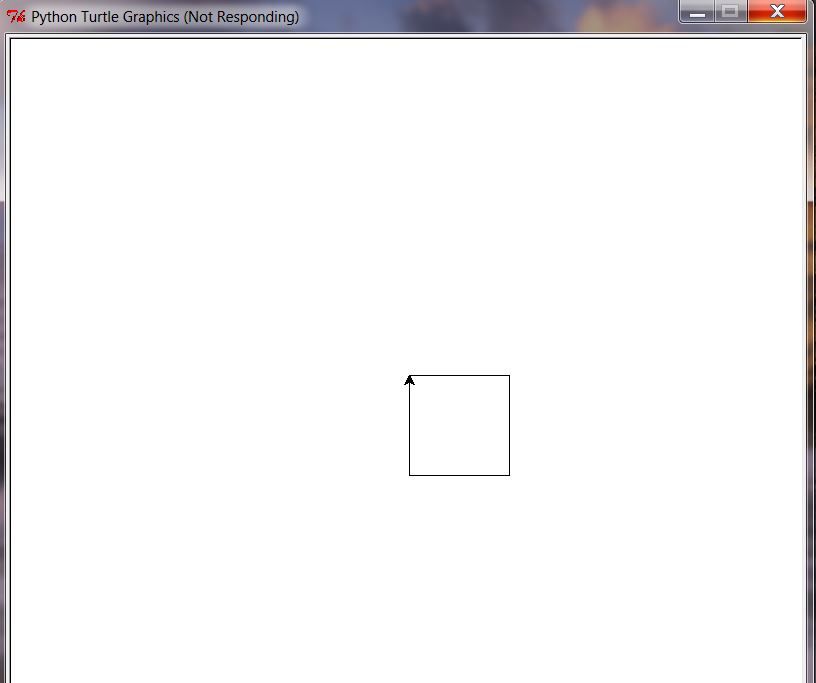
屏幕中央的小三角形代表一只乌龟。
要使乌龟向前移动,请键入以下内容:
t.fd(100)
注意,乌龟在乌龟指向的方向上移动了100像素。现在让我们将乌龟旋转90度以指向下方:
t.rt(90)
现在乌龟已经放下了,我们将再写几条命令来完成该正方形:
t.fd(100)
t.rt(90)
t.fd(100)
t.rt(90)
t.fd(100)
很棒,您已经完成第一个方块!
现在让我们重置,将乌龟带回家并通过以下方式清除屏幕:
t.home()
t.clear()
或者,我们可以绘制通过使用for循环可以更有效地绘制正方形:
for i in range(4):
t.fd(100)
t.rt(90)
我们可以通过以下方式将乌龟的颜色更改为蓝色:
t.color(‘blue’)
可以做更多的事情,本教程只是为了让您领略并继续前进。有关更多信息,请查看Python Turtle文档,
https://docs.python.org/2/library/turtle.html
也可以考虑购买作者的书:
https://www.amazon.com/by-Omar-Silva-Zapata/e/B00Y 。..
责任编辑:wv
-
使用Python进行串口通信的案例2024-11-22 2458
-
Python中的默认编码2023-07-05 1775
-
Python对txt进行读写操作2023-01-11 1274
-
使用Python进行Arduino实时绘图2022-11-08 568
-
如何使用Python来制作酷炫的图形2021-08-25 3378
-
关于《Python编程入门系列教程》说明及教程汇总2021-06-23 4678
-
在windows下安装python 在linux下安装python 在masOS下安装python2021-06-11 3266
-
Python的学习和使用经验说明2020-09-01 1045
-
几个Python绘图Turtle库的范例资料免费下载2020-06-04 1186
-
NVIDIA推出适用于Python的VPF,简化开发GPU加速视频编码/解码2019-12-18 7718
-
用Python做几个表情包2019-02-11 5856
-
python基础教程之如何使用python进行环境搭建2018-10-25 1558
-
The Turtle, The Hare and UPS P2009-05-12 704
全部0条评论

快来发表一下你的评论吧 !

